
时间:2020-06-15 13:42:23 来源:www.win10xitong.com 作者:win10
可能由于病毒或者木马程序,有一位用户今天来告诉小编说win10电脑如何分屏玩游戏的情况和,一般来说新用户在遇到了win10电脑如何分屏玩游戏的情况就不知道该怎么处理了,要是你急着处理这个win10电脑如何分屏玩游戏的情况,就没有时间去找高手帮忙了,我们就自己来学着弄吧,我们可以按照这个步骤来解决:1、按住鼠标左键,将word窗口向左上角拖动。直至屏幕出现全屏提示框(灰色透明蒙板)。2、若此时松开左键,则word窗口自动最大化就这个难题很容易的解决啦。为了让大家更好的解决win10电脑如何分屏玩游戏问题,我们下面就带来了很详细的修复对策。
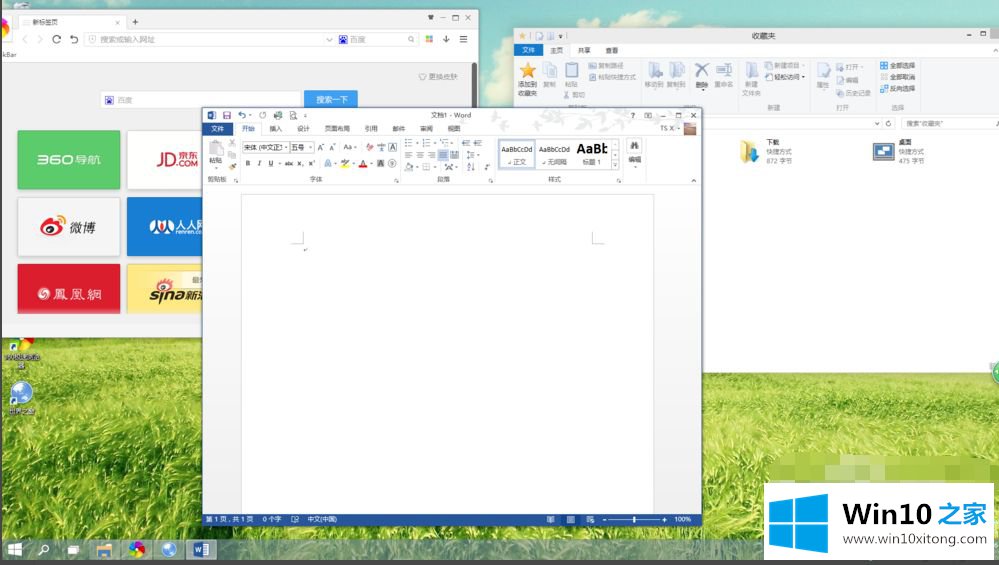
具体方法如下:
1、按住鼠标左键,将word窗口向左上角拖动。直至屏幕出现全屏提示框(灰色透明蒙板)。
2、若此时松开左键,则word窗口自动最大化。
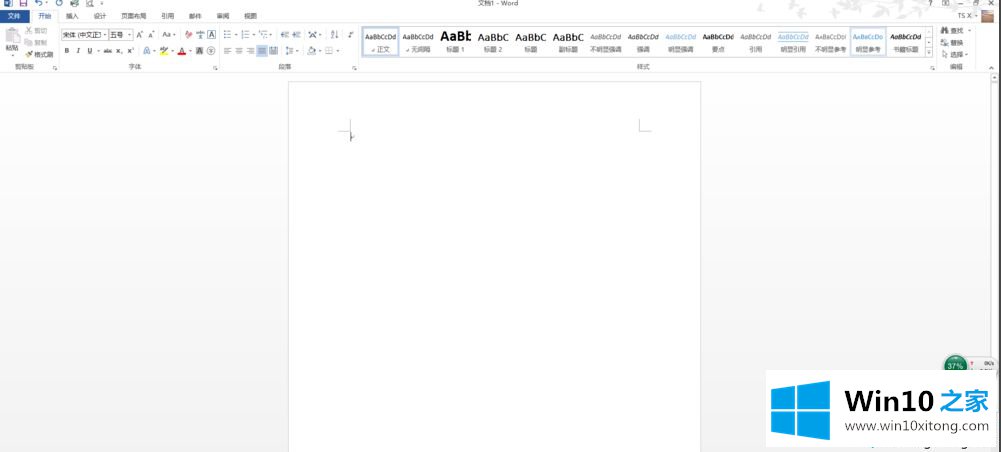
3、若继续向左上角拖动,则出现下面的提示框。
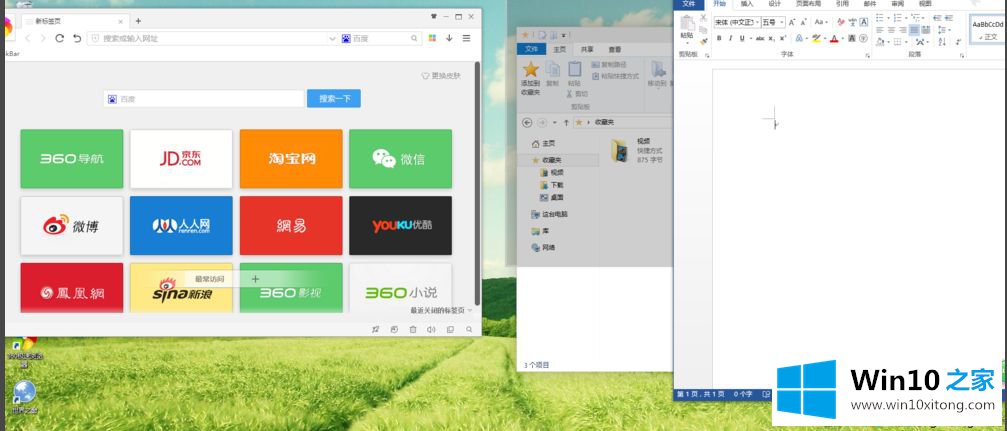
4、如果此时放开左键,则窗口占据提示范围。
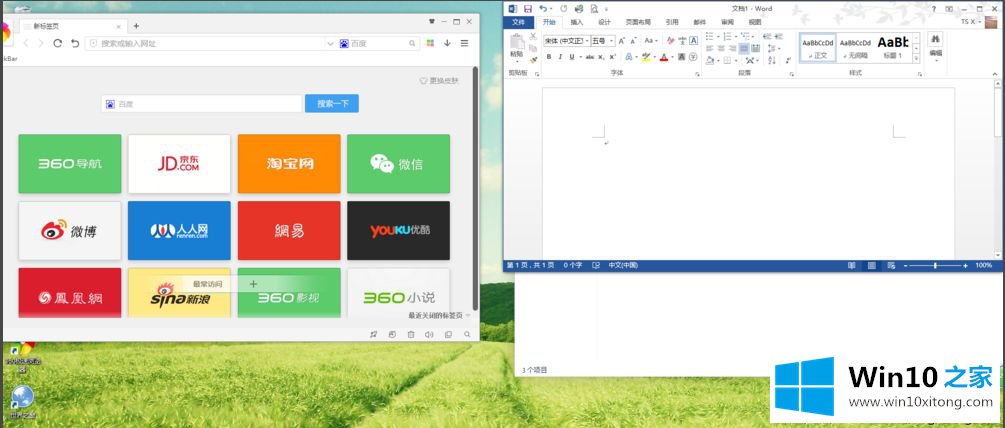
5、如果继续向下侧拖动,则出现下面的提示框。此时放开左键,窗口占据提示范围。
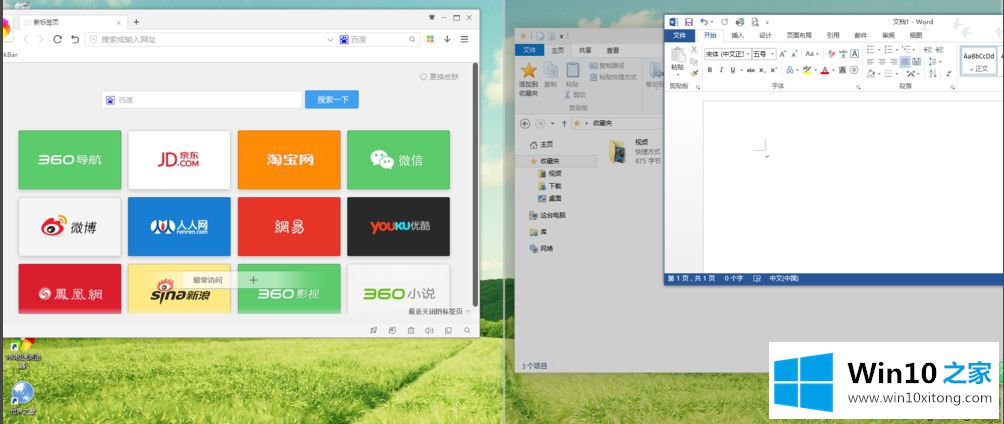
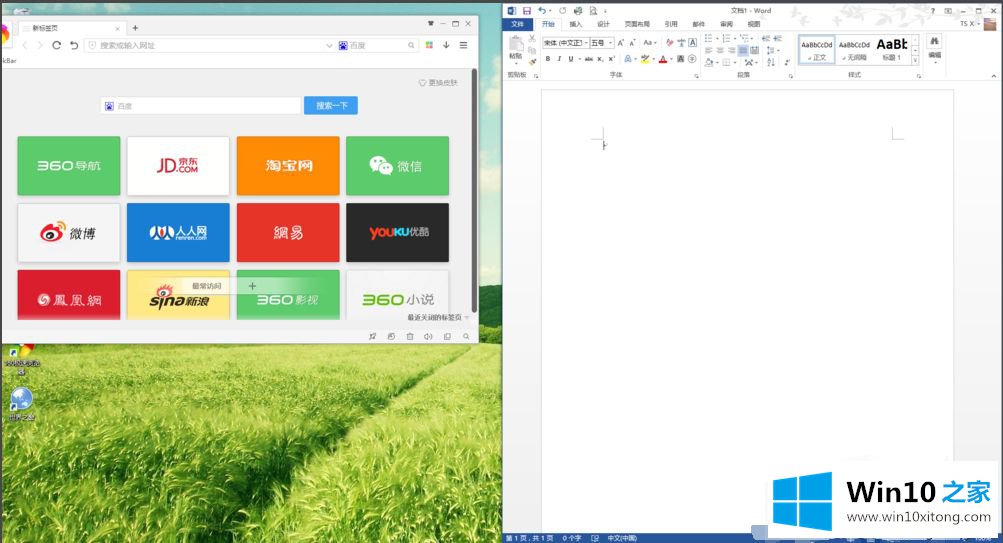
6、按上面步骤分别操作另两个窗口,即可实现目的。
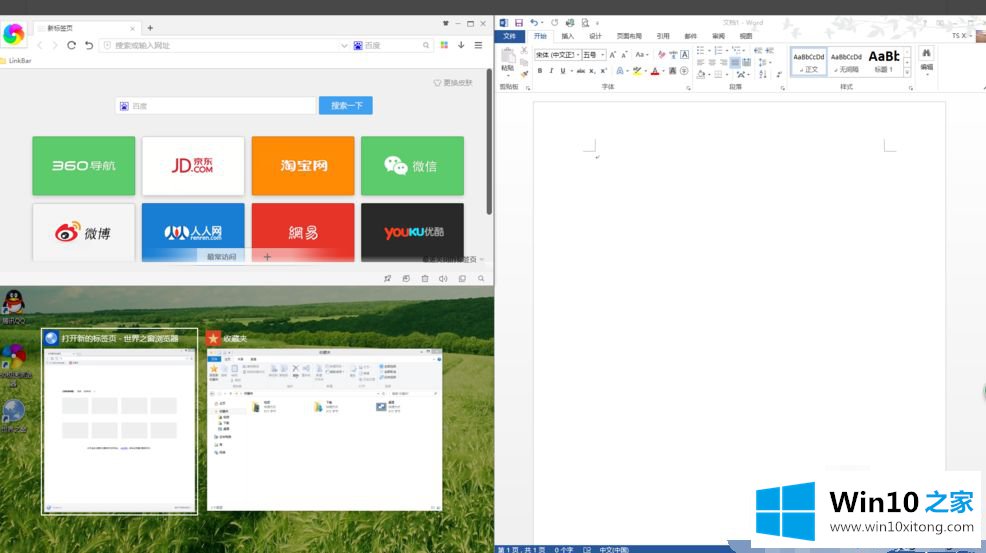
win10系统设置电脑分屏的方法分享到这里了,大家也可以用键盘的win键配合上下左右方向键实行此操作哦。
好了,关于win10电脑如何分屏玩游戏的修复对策就是上面的内容了。多多关注本站,谢谢大家。